Päivitetty toukokuun 2024: Älä enää saa virheilmoituksia ja hidasta järjestelmääsi optimointityökalumme avulla. Hanki se nyt osoitteessa linkki
- Lataa ja asenna korjaustyökalu täältä.
- Anna sen skannata tietokoneesi.
- Työkalu tulee silloin Korjaa tietokoneesi.

Wsappx on prosessi, joka toimii taustalla Windows 10/8 -tietokoneellasi osana Windows Storea ja Microsoftin Universal Application Platformia.
Useimmiten wsappx koostuu kahdesta erillisestä taustapalvelusta – AppX Deployment Service (AppXSVC) ja Client License Service (ClipSVC) Windows 10:ssä. Jos käytät Windows 8:aa, näet AppXSVC:n ja WSServicen (Windows Store Service).
Wsappx:a käytetään Store-sovellusten asentamiseen, päivittämiseen ja poistamiseen, joten et tarvitse niitä enää kaikkien päivitysten asentamisen jälkeen.
Mikä saa wsappx:n käyttämään paljon prosessoria ja muistia?
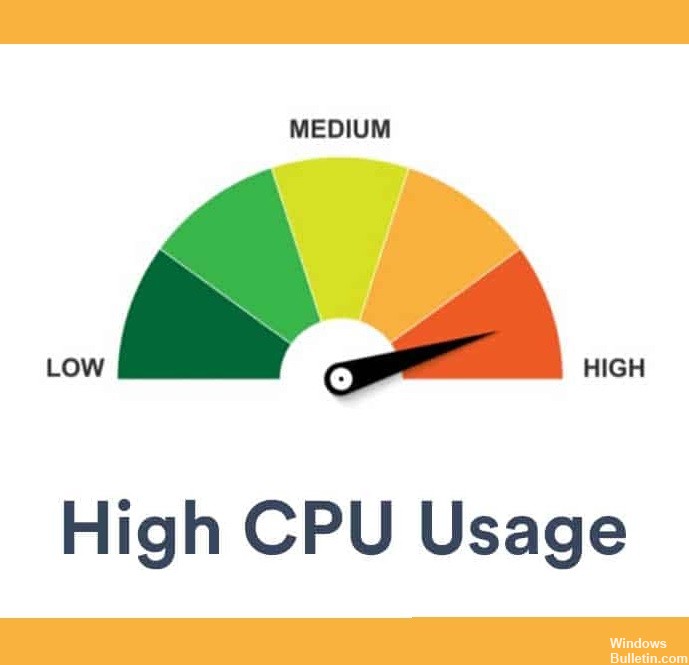
Windows 10:ssä wsappx-prosessissa on aliprosesseja, jotka tunnetaan nimellä Client License Service tai ClipSVC ja AppX Deployment Service tai AppXSVC.
ClipSVC-palvelu hoitaa Storessa olevien sovellusten lisensoinnin ja piratismin suojauksen, ja AppXSVC-palvelu ottaa käyttöön sovelluksia, joten se toimii aina, kun asennat, päivität tai poistat sovelluksen. Joten jos poistat jonkin näistä palveluista käytöstä, Storen sovellukset lakkaavat toimimasta.
Jos aliprosessit ovat aktiivisia ja käynnissä, wsappx-prosessin kuormitus kasvaa. Vaikka wsappx on tärkeä järjestelmäprosessi, sen ei pitäisi olla päällä koko ajan. Sitä tarvitaan vain, kun haluat asentaa, päivittää tai poistaa sovelluksia kaupasta.
Kuinka ratkaista wsappx:n korkean suorittimen ja muistin käytön ongelma?
Toukokuu 2024 -päivitys:
Voit nyt estää tietokoneongelmat käyttämällä tätä työkalua, kuten suojataksesi tiedostojen katoamiselta ja haittaohjelmilta. Lisäksi se on loistava tapa optimoida tietokoneesi maksimaaliseen suorituskykyyn. Ohjelma korjaa yleiset virheet, joita saattaa ilmetä Windows -järjestelmissä, helposti - et tarvitse tuntikausia vianmääritystä, kun sinulla on täydellinen ratkaisu käden ulottuvilla:
- Vaihe 1: Lataa PC-korjaus- ja optimointityökalu (Windows 10, 8, 7, XP, Vista - Microsoft Gold Certified).
- Vaihe 2: Valitse “Aloita hakuLöytää Windows-rekisterin ongelmat, jotka saattavat aiheuttaa PC-ongelmia.
- Vaihe 3: Valitse “Korjaa kaikki”Korjata kaikki ongelmat.
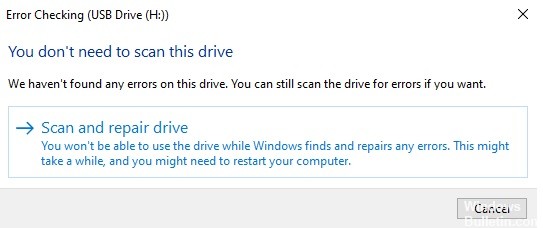
Suorita kiintolevyn tarkistus
- Kaksoisnapsauta työpöydälläsi "Tämä tietokone" -kuvaketta avataksesi Windowsin Resurssienhallinnan.
- Napsauta hiiren kakkospainikkeella osiota, kuten H-asemaa, ja valitse "Ominaisuudet".
- Napsauta avautuvassa valintaikkunassa "Työkalut" -välilehteä ja napsauta sitten "Tarkista" -painiketta.
- Valitse sitten "Skannaa ja korjaa levy" -vaihtoehto.
- Odota toimenpiteen valmistumista. Toista vaiheet 1 ja 2 kaikille muille osiolle.
Laiteohjainten päivittäminen manuaalisesti

- Napsauta hiiren kakkospainikkeella Käynnistä-painiketta ja valitse Laitehallinta.
- Laitehallinta-ikkuna tulee näkyviin.
- Paikanna näytön sovittimet ja laajenna niitä.
- Napsauta sitten hiiren kakkospainikkeella lueteltuja vaihtoehtoja ja valitse Päivitä ohjaimet.
- Valitse Ohjatussa ohjaimen päivitystoiminnossa Tarkista päivitetyt ohjaimet automaattisesti -vaihtoehto, ja Windows 10 alkaa etsiä uusimpia ohjelmistoohjaimia tietokoneeltasi ja Internetistä.
Poista Windows Store käytöstä rekisterieditorilla
- Kirjoita Windows 10:ssä hakupalkkiin Regedit ja avaa rekisterieditori painamalla Enter.
- Siirry sijaintiin: HKEY_LOCAL_MACHINE\NSOFTWARE\NPolicies\Microsoft\NWindowsStore.
- Napsauta WindowsStore vasemmassa ruudussa ja napsauta hiiren kakkospainikkeella tyhjää aluetta oikeanpuoleisessa ruudussa valitaksesi Uusi > DWORD-arvo (32-bittinen). Nimeä tämä äskettäin luotu avain RemoveWindowsStore.
- Kaksoisnapsauta RemoveWindowsStore-avainta ja kirjoita tietoarvon alle 1. Napsauta OK-painiketta ja käynnistä tietokone uudelleen.
Asiantuntijavinkki: Tämä korjaustyökalu tarkistaa arkistot ja korvaa vioittuneet tai puuttuvat tiedostot, jos mikään näistä tavoista ei ole toiminut. Se toimii hyvin useimmissa tapauksissa, joissa ongelma johtuu järjestelmän korruptiosta. Tämä työkalu myös optimoi järjestelmäsi suorituskyvyn maksimoimiseksi. Sen voi ladata Napsauttamalla tätä
Usein kysytyt kysymykset
Miksi wsappx kuluttaa niin paljon prosessoria?
Tyypillisesti wsappx-palvelu kuluttaa vain huomattavan määrän CPU:ta, kun tietokoneesi asentaa, poistaa tai päivittää Store-sovelluksia. Tämä voi tapahtua, kun asennat tai poistat sovelluksen tai kun Store päivittää automaattisesti järjestelmäsi sovelluksia.
Miksi prosessorini ja muistini kuluvat niin paljon?
Sulje kaikki käynnissä olevat ohjelmat/sovellukset, joita et tarvitse. Jos tietokoneesi käyttää paljon muistia, voit yrittää sulkea joitain tarpeettomasti käynnissä olevia ohjelmia ja sovelluksia ratkaistaksesi tämän ongelman.
Voidaanko Wsappx pysäyttää?
WSAPPX-prosessi liittyy Windows Storeen. Windows 10:ssä Windows Store on tärkeä sovellus. Tästä syystä et voi poistaa sitä käytöstä Windows-palvelujen tai ohjauspaneelin kautta. Ainoa tapa poistaa se käytöstä on käyttää paikallista ryhmäkäytäntöeditoria.


